win11相机打开教程
 发布于2025-02-06 阅读(0)
发布于2025-02-06 阅读(0)
扫一扫,手机访问
很多的win11用户们在使用电脑的时候都会使用到相机的这个功能,那么win11怎么打开相机?用户们可以直接的在搜索框里搜索相机或者是点击开始菜单所有应用中找到相机直接点击打开。下面就让本站来为用户们来仔细的介绍一下win11相机怎么打开方法吧。
win11相机怎么打开方法
1、打开摄像头比较方便的方法,就是可以通过Win11的搜索框中直接输入相机搜索打开。
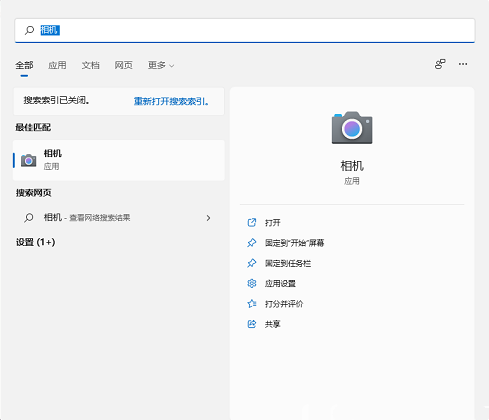
2、然后在搜索结果中点击相机图标,以打开摄像头。在摄像头打开后,您可以进行拍照或录像操作。(若遇到Win11摄像头无法打开的问题,可能是驱动程序的原因,请尝试更新驱动程序解决该问题。)
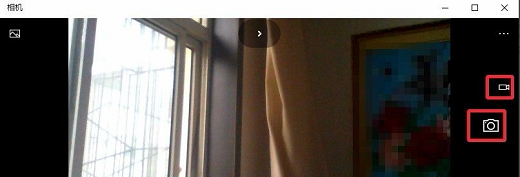
3、当然也可以点击开始菜单所有应用中找到相机直接点击打开。
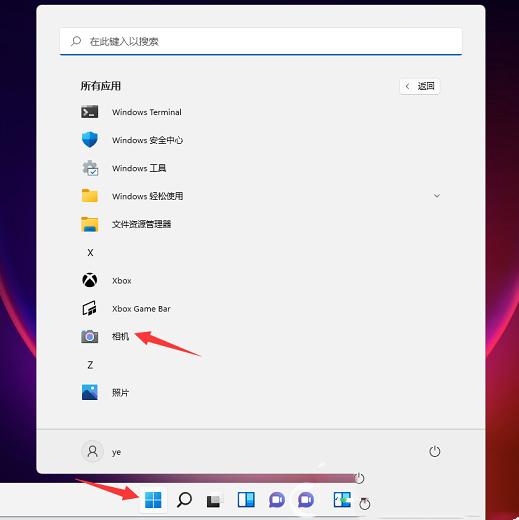
4、一般用摄像头拍摄的照片或者拍摄的内容在哪里保存呢?点击此电脑然后打开图片,图片文件夹的本地图片中可以看到我们拍摄的内容。
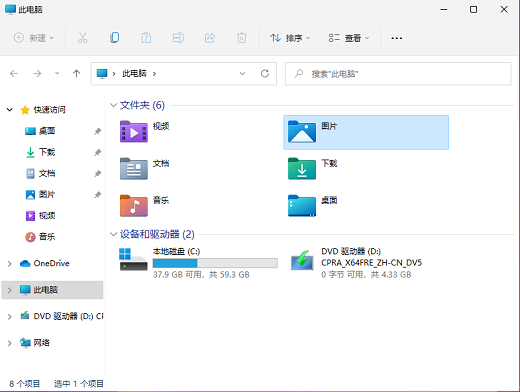
本文转载于:https://www.rjzxw.com/wx/wx_dn2.php?id=8880 如有侵犯,请联系admin@zhengruan.com删除
产品推荐
-

售后无忧
立即购买>- DAEMON Tools Lite 10【序列号终身授权 + 中文版 + Win】
-
¥150.00
office旗舰店
-

售后无忧
立即购买>- DAEMON Tools Ultra 5【序列号终身授权 + 中文版 + Win】
-
¥198.00
office旗舰店
-

售后无忧
立即购买>- DAEMON Tools Pro 8【序列号终身授权 + 中文版 + Win】
-
¥189.00
office旗舰店
-

售后无忧
立即购买>- CorelDRAW X8 简体中文【标准版 + Win】
-
¥1788.00
office旗舰店
-
 正版软件
正版软件
- Win11如何监测GPU温度?Win11显卡温度监测指南
- 在使用电脑玩游戏的时候,可能电脑显卡的问题会升高,如果显卡温度太高则会导致闪退、死机的情况发生,那么该怎么查看系统显卡的温度呢?其实可以在任务管理器中进行查看,本篇教程就来分享具体查看方法。查看方法1、首先右键开始菜单,打开任务管理器。3、再左边的GPU处就能看到显卡温度了。
- 8分钟前 win11 GPU温度 0
-
 正版软件
正版软件
- 如何取消win11 23h2的网络限速?win11 23h2网络限速取消方法指南
- win1123h2网络限速怎么解除?方法很简单的,用户们可以直接的打开命令运行窗口,然后输入gpedit.msc下的管理模板-网络选项来进行操作就可以了。下面就让本站来为用户们来仔细的介绍一下win1123h2网络限速解除方法吧。win1123h2网络限速解除方法1、首先右键开始菜单打开允许。3、然后进入左边管理模板-网络选项。5、最后将它改成已禁用并保存即可。
- 13分钟前 0
-
 正版软件
正版软件
- 如何解决win11微信无法拖拽文件的问题?
- win11微信不能拖拽文件怎么办?我们在使用的电脑版微信的时候会遇到不能拖拽文件的问题,那么这要怎么办?下面就让本部来为用户们来仔细的介绍一下win11微信不能拖拽文件问题解析吧。win11微信不能拖拽文件问题解析1、首先按下快捷键win+r,输入regedit(如图所示)。3、在右边找到EnableLUA,双击之后就在弹出的窗口中将数据数值由1改成0即可(如图所示)。
- 28分钟前 拖拽文件 win11微信 0
-
 正版软件
正版软件
- win11驱动器加密步骤及详细方法
- 在Win11中,许多用户希望使用驱动器来加密保护他们的隐私文件。然而,对于许多新手用户而言,他们不清楚如何进行操作以成功加密。为了解决这个问题,我们需要在电脑中安装BitLocker程序。为了方便广大用户的操作,本期Win11教程将与大家分享解决方法。接下来,让我们一起来了解一下吧。win11驱动器加密方法介绍:1、首先点击开始菜单,在最上方的搜索框中输入并打开BitLocker。3、打开对话框,选择使用密码解锁驱动器,并输入想要使用的密码。5、如果保存到本地,那么想要找到保存位置并点击保存。保存完成后点
- 43分钟前 win11 驱动器加密 0
-
 正版软件
正版软件
- 如何关闭win11设备加密
- 我们很经常对自己的电脑设备进行加密,相信也有很多的用户们都在询问win11设备加密怎么关闭?下面就让本站来为用户们来仔细的介绍一下win11设备加密关闭方法吧。win11设备加密关闭方法
- 58分钟前 win11 设备加密 0
最新发布
-
 1
1
- KeyShot支持的文件格式一览
- 1700天前
-
 2
2
- 优动漫PAINT试用版和完整版区别介绍
- 1741天前
-
 3
3
- CDR高版本转换为低版本
- 1886天前
-
 4
4
- 优动漫导入ps图层的方法教程
- 1740天前
-
 5
5
- ZBrush雕刻衣服以及调整方法教程
- 1736天前
-
 6
6
- 修改Xshell默认存储路径的方法教程
- 1752天前
-
 7
7
- Overture设置一个音轨两个声部的操作教程
- 1730天前
-
 8
8
- PhotoZoom Pro功能和系统要求简介
- 1906天前
-
 9
9
- CorelDRAW添加移动和关闭调色板操作方法
- 1779天前
相关推荐
热门关注
-

- Xshell 6 简体中文
- ¥899.00-¥1149.00
-

- DaVinci Resolve Studio 16 简体中文
- ¥2550.00-¥2550.00
-

- Camtasia 2019 简体中文
- ¥689.00-¥689.00
-

- Luminar 3 简体中文
- ¥288.00-¥288.00
-

- Apowersoft 录屏王 简体中文
- ¥129.00-¥339.00